Patran/Nastran壳单元静力分析和模态分析
建立几何模型
- 打开 Patran—File—New—选个路径—设置文件名为 622.db
- Geometry—Surfaces—右侧会出现窗口
- 依次设置 Action:
Create,Object:Surface,Method:XYZ - 点击 Apply

建立材料
- Properties—Isotropic—右侧会出现窗口
- 依次设置 Action:
Create,Object:Isotropic,Method:Manual Input,Material Name:steel_xdd - 点击 Input Properties,设置弹性模量为 210E9,泊松比 0.3,密度 7850,点击 ok
- 点击 apply
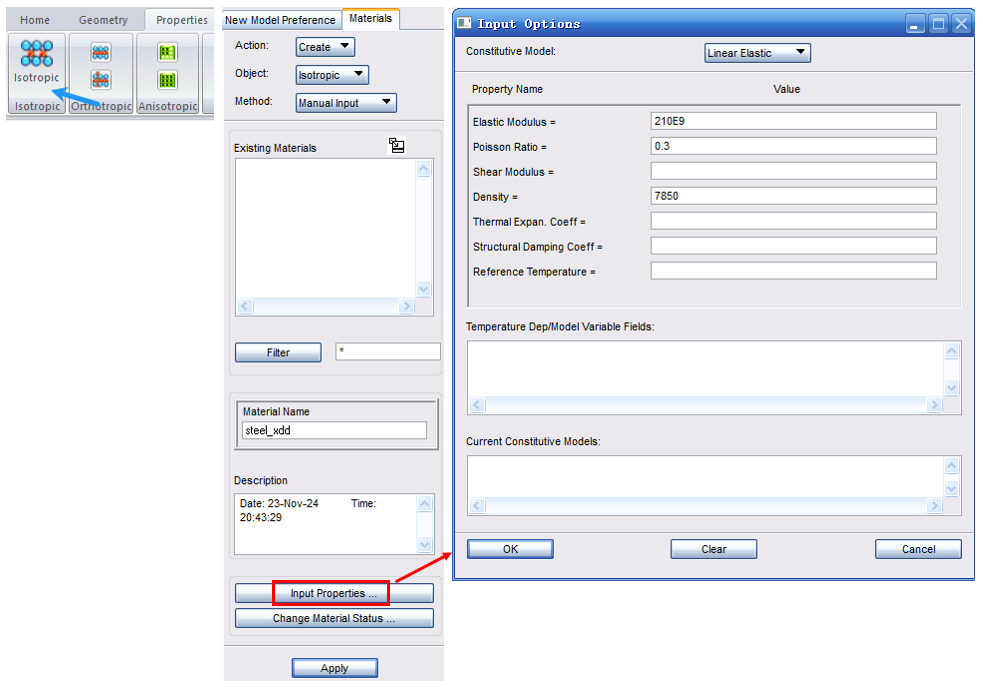
建立单元属性
- Properties—2D Properties—Shell—右侧会出现窗口
- 依次设置 Action:
Create,Object:2D,Type:Shell - 设置 Property Set Name:
pshell_xdd - 点击 Input Properties—点击 Mat Prop Name 后面的图标—选择已经定义的材料
- 设置 Thickness 值为 0.2,点击 ok
- 点击 Select Application Region—Select:Entities—选择左边界面的几何图形或者点击 Pick All—add—ok
- 点击 Apply
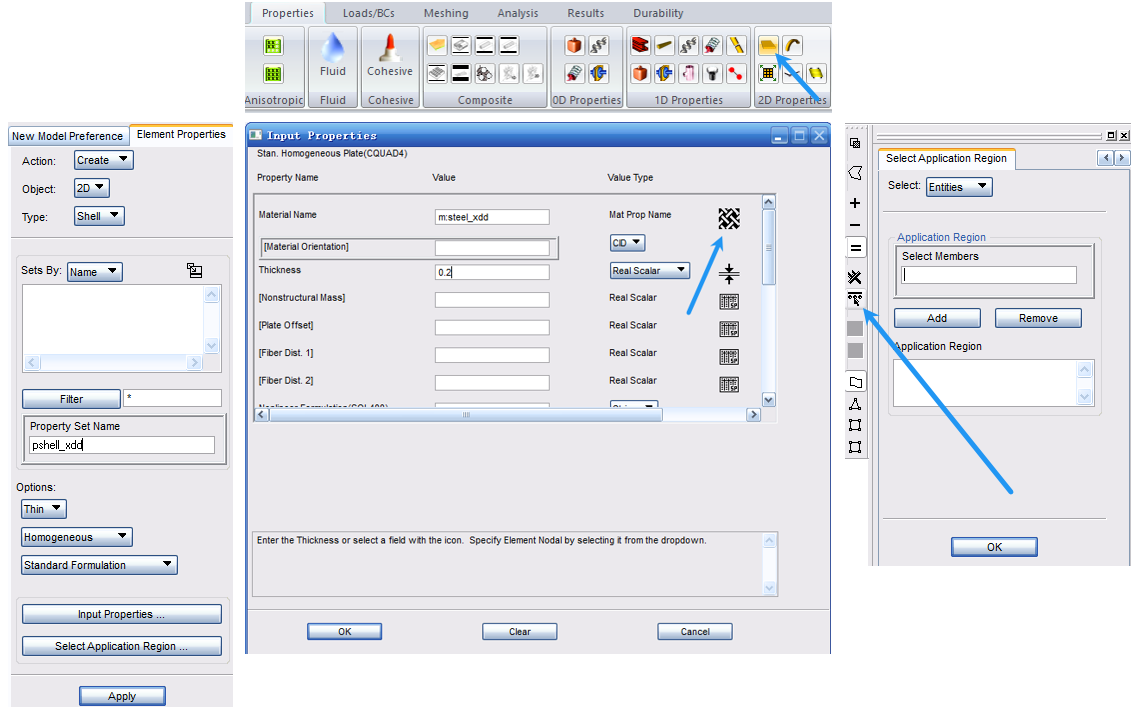
划分网格
- Meshing—Mesh Seeds—Uniform—右侧会出现窗口
- 依次设置 Action:
Create,Object:Mesh Seed,Type:Uniform - 依次选择几何线,并设置单元个数或者单元大小,点击 Apply
- 依次设置 Action:
Create,Object:Mesh,Type:Surface - 依次设置 Elem Shape:
Quad,Mesher:IsoMesh,Toplogy:Quad4 - 选择界面上的几何面,点击 Select Existing Prop,选择已经定义好的单元属性
- 点击 Apply

设置工况 Load Case
设置约束
- Load/BCS—Displacement Constraint—右侧会出现窗口
- 依次设置 Action:
Create,Object:Displacement,Type:Nodal - 设置约束名称为 spc_xdd
- 点击 Input Data—选择约束的位移值,位移与转角均设置为
<0 0 0 > - 点击 Select Application Region—Select:FEM—选择约束的节点—add—ok
- 点击 Apply, 约束设置完毕
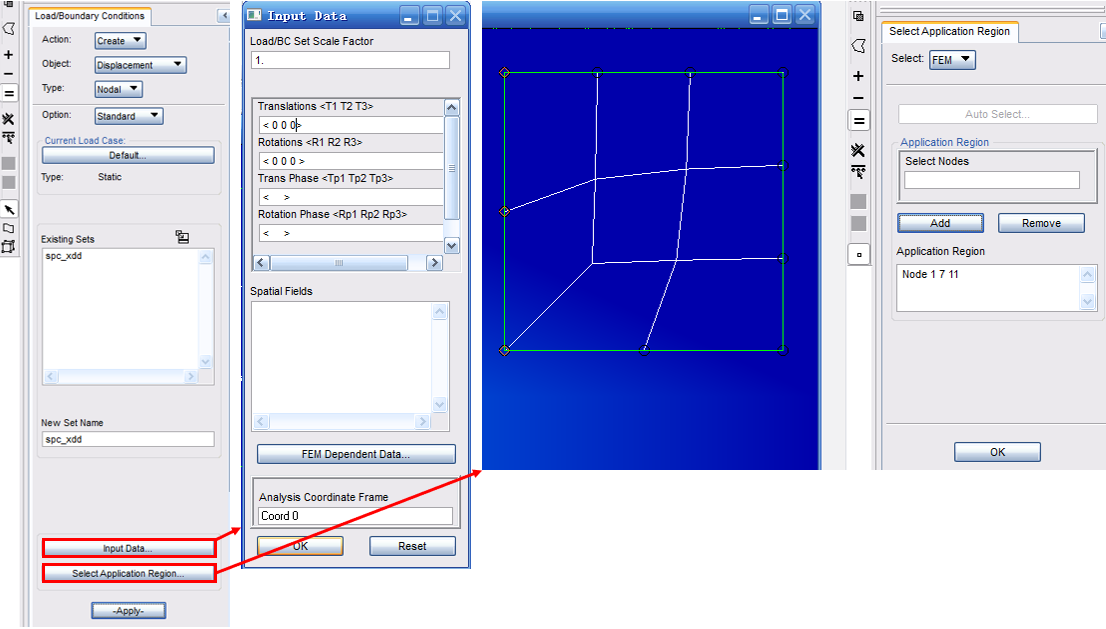
设置载荷
- Load/BCS—Force—右侧会出现窗口
- 依次设置 Action:
Create,Object:Force,Type:Nodal - 设置载荷名称为 force_xdd
- 点击 Input Data—选择集中力的大小,Force 为
<0 0 100> - 点击 Select Application Region—Select:FEM—选择集中力作用的节点—add—ok
- 点击 Apply, 载荷设置完毕
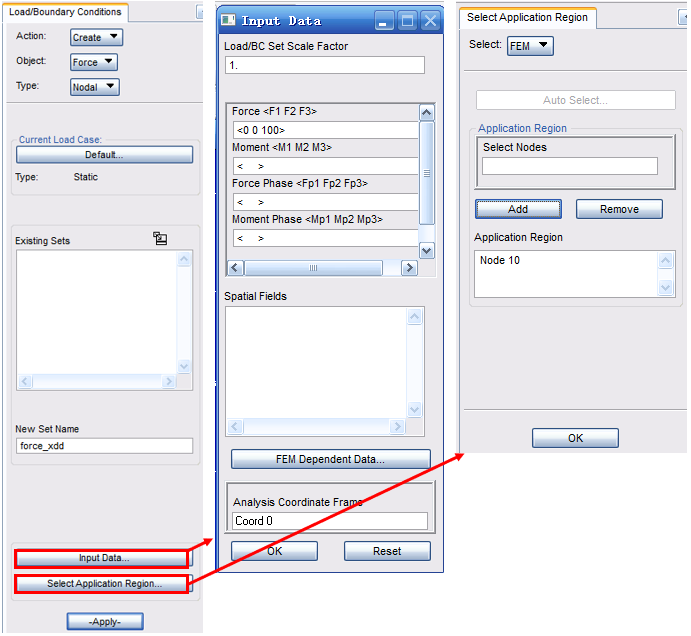
设置工况
这一步可以不设置,系统会自动创建一个名为 Default 的工况,下面我们学习一下怎么设置与修改
- Load/BCS—Create Load Case—右侧会出现窗口
- 可以看到,在 Existing Load Cases 已经有一个名为 Default 的工况
- 将 Action 设置为 Modify—点击下面的 Default—弹出一个窗口
- 左上角的是可选的载荷和约束,右上角是已经定义好的工况,最下面的当前工况希望含有的载荷与约束
- 点击 Remove All Rows 可以清空下面框框里面的载荷与约束,然后按照需求从左上角选择想添加到当前工况的载荷与约束
- 选择完毕后,点击 ok 退出设置
- 点击设置工况名称,点击 Apply 即可
设置求解选项
静力分析设置
- Analysis—Analysis Desk—右侧会出现窗口
- 依次设置 Action:
Analyze,Object:Entire Model,Method:Analysis Desk - 设置 Job Name: 622
- 点击 Solution Type:
LINEAR STATIC—点击 ok - 点击 Subcase Select 挑选工况,默认是选择名为 Default 的工况
- 点击 Subcases —点击 Output Requests—把位移应力应变添加进去—点击 ok—点击 Apply—点击 Cancel 退出此界面
- 点击 Apply 开始生成 bdf 文件
- 打开 Nastran 求解
622.bdf文件
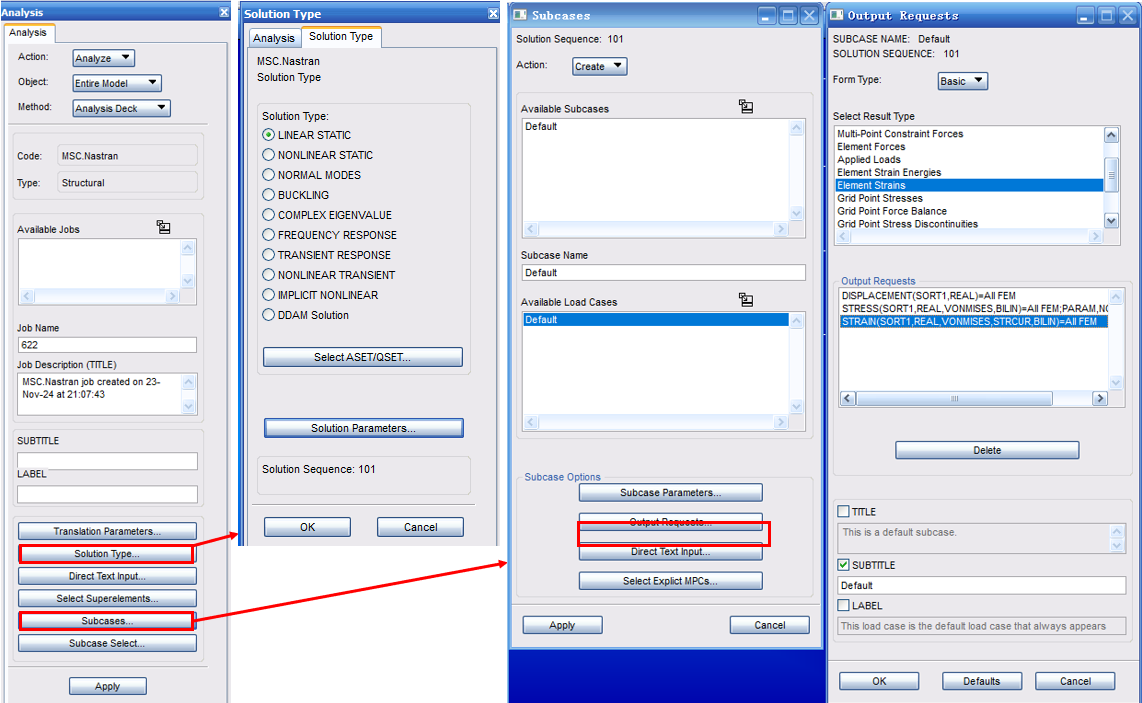
静力分析结果

静力分析 BDF 文件
1 | SOL 101 |
模态分析设置
- Analysis—Analysis Desk—右侧会出现窗口
- 依次设置 Action:
Analyze,Object:Entire Model,Method:Analysis Desk - 设置 Job Name: 518
- 点击 Solution Type:
NORMAL MODES—点击 ok - 点击 Subcase Select 挑选工况,默认是选择名为 Default 的工况
- 点击 Subcases Parameters—设置 Number of Desired Roots:
20(希望求 20 阶特征值)—点击 ok—点击 Apply—点击 Cancel 退出此界面 - 点击 Apply 开始生成 bdf 文件
- 打开 Nastran 求解
518.bdf文件即可
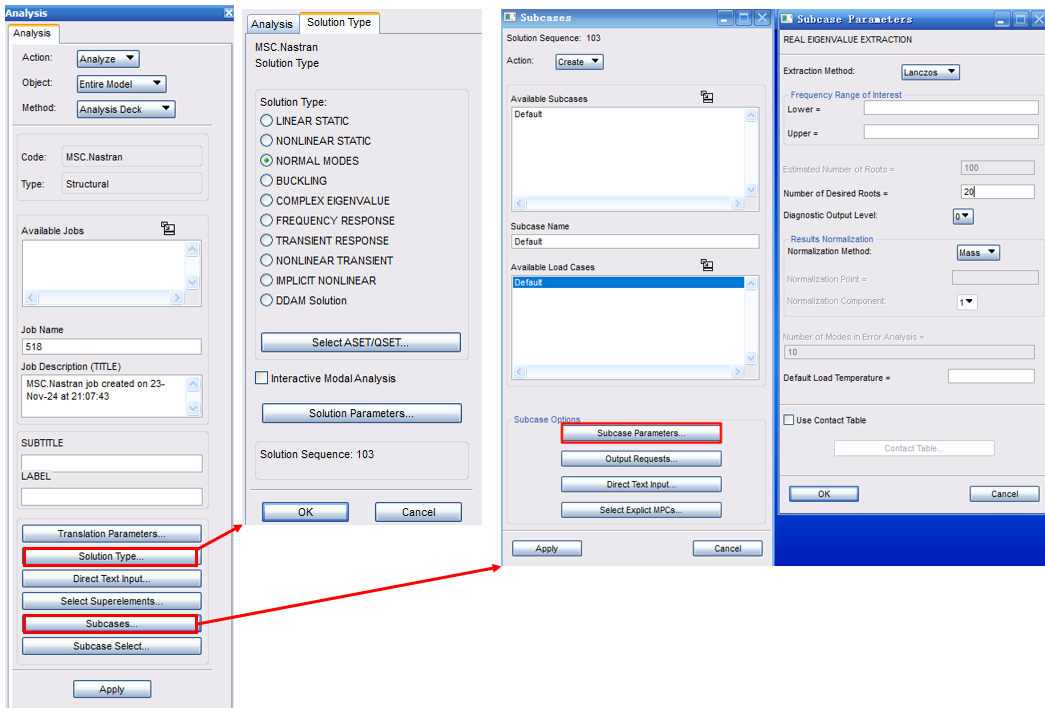
模态分析结果
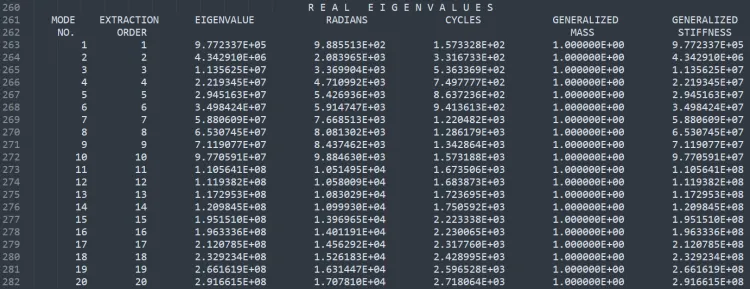
模态分析 BDF 文件
1 | SOL 103 |
本博客所有文章除特别声明外,均采用 CC BY-NC-SA 4.0 许可协议。转载请注明来自 有限元分析与编程!
评论




